Общие параметры включают настройки для запуска ArcGIS Pro, создания проектов, доступа к справочной системе, настройки темы приложения, участия в программе Esri User Experience Improvement и восстановления проектов.
Чтобы задать параметры Общие, выполните следующие шаги:
- Откройте в ArcGIS Pro страницу настройки одним из следующих способов:
- Щелкнув в открытом проекте вкладку Проект на ленте.
- На начальной странице щелкните вкладку Настройки
 .
.
- В списке боковых вкладок щелкните Опции.
- В диалоговом окне Опции в разделе Приложение, щелкните Общие.
Запуск ArcGIS Pro
Выберите опцию запуска ArcGIS Pro:
- Показать начальную страницу — открывается начальная страница приложения ArcGIS Pro. Это является опцией по умолчанию.
- Без шаблона проекта — ArcGIS Pro обходит начальную страницу и открывает несохраненный проект без названия, который не содержит карт или сцен.
- С проектом по умолчанию — ArcGIS Pro обходит начальную страницу и открывает указанный проект. Щелкните кнопку Обзор
 и выберите проект или введите путь в поле Проект.
и выберите проект или введите путь в поле Проект.
Создание проектов
В этом разделе описываются опции создания проектов.
Примечание:
Администраторы программного обеспечения могут предоставить значения по умолчанию для новых параметров проекта и могут запретить изменять их.
Местоположение проекта
Выберите опцию, где сохранять проекты:
- Сохранять новые проекты в местоположении по умолчанию — новые проекты сохраняются в вашем профиле пользователя по адресу Documents\ArcGIS\Projects. Это является опцией по умолчанию.
- Сохранять новые проекты в пользовательском местоположении — новые проекты сохраняются в указанном местоположении. Щелкните Обзор
 и перейдите к местоположению или укажите путь в поле Местоположение.
и перейдите к местоположению или укажите путь в поле Местоположение.
Обе опции позволяют перейти в другое место в диалоговом окне Новый проект при создании проекта.
Создать папку для проекта
В поле Создать папку для проекта указывается установка по умолчанию в диалоговом окне Новый проект. Это не приводит к принудительному созданию папки для проекта.
Выберите, следует ли сделать создание папки настройкой по умолчанию:
- Отмечено — Папка создается для новых проектов, если настройка не изменена в диалоговом окне Новый проект. Это является опцией по умолчанию.
- Не отмечено — Папка для новых проектов не создается, если настройка изменена в диалоговом окне Новый проект.
Если для проекта создана папка, она имеет то же имя, что и проект, содержит файл проекта (.aprx) и другие элементы по умолчанию и хранится в местоположении проекта. Если папка не создана, файл проекта и элементы по умолчанию сохраняются в местоположении проекта, но не внутри новой папки.
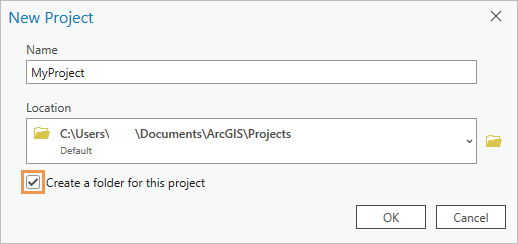
База геоданных
В следующем видеоролике показано, как установить базу геоданных и набор инструментов по умолчанию для всех создаваемых вами проектов.
- Продолжительность видео: 0:55
- Это видео было создано с помощью ArcGIS Pro 3.2.
Выберите опцию для задания базы геоданных по умолчанию  для новых проектов:
для новых проектов:
- Новая база геоданных по умолчанию для каждого проекта — для каждого нового проекта в качестве базы геоданных по умолчанию создается файловая база геоданных (.gdb). Это является опцией по умолчанию.
- Одинаковая база геоданных по умолчанию для всех проектов — каждый новый проект использует одну и ту же базу геоданных по умолчанию. Щелкните Обзор
 и перейдите к базе геоданных или введите путь в поле База геоданных.
и перейдите к базе геоданных или введите путь в поле База геоданных.
Когда для каждого проекта создается база геоданных по умолчанию, она является файловой базой геоданных. Когда для всех проектов используется одна база геоданных по умолчанию, база геоданных может быть файловой базой геоданных (.gdb), мобильной базой геоданных (.geodatabase) или многопользовательской базой геоданных (.sde). Вы можете изменить базу геоданных по умолчанию для проекта после создания проекта.
Набор инструментов
Выберите опцию для установки набора инструментов по умолчанию  для новых проектов:
для новых проектов:
- Новый набор инструментов по умолчанию для каждого проекта — для каждого нового проекта в качестве набора инструментов по умолчанию создается набор инструментов (.atbx). Это является опцией по умолчанию.
- Один и тот же набор инструментов по умолчанию для всех проектов — каждый новый проект использует один и тот же набор инструментов по умолчанию. Щелкните Обзор
 и перейдите к набору инструментов или укажите путь в поле Набор инструментов.
и перейдите к набору инструментов или укажите путь в поле Набор инструментов.
Когда для каждого проекта создается набор инструментов по умолчанию, он является стандартным набором инструментов (.atbx). Когда используется один и тот же набор инструментов по умолчанию, он может быть стандартным набором инструментов (.atbx), набором инструментов Python (.pyt) или набором инструментов прежних версий (.tbx). Набор инструментов, хранящийся в базе геоданных, не может быть набором инструментов по умолчанию. Вы можете изменить набор инструментов по умолчанию для проекта после создания проекта.
Источник Справки
В ArcGIS Pro есть онлайн-справка и ее автономный (установленный) вариант. По большей части они совпадают, но онлайн-справка может быть новее. Дополнительные сведения см. в разделе Доступ к справке.
Выберите опцию источника справки:
- Онлайн-справка из Интернета — справочная система ArcGIS Pro открывается в вашем веб-браузере по умолчанию. Это является опцией по умолчанию.
- Автономная справка с компьютера (необходима локальная установка справки) - справочная система ArcGIS Pro открывается в приложении, установленном на вашем компьютере. Эта возможность доступна только если установлена автономная справочная система. Вы можете загрузить установочный файл справочной системы ArcGIS Pro с My Esri.
Подсказка:
Если вы работаете в полевых условиях без интернета, заранее загрузите и установите справочную систему.
Тема приложения
В ArcGIS Pro есть две цветовые схемы. Если вы переключили тему - закройте и заново откройте ArcGIS Pro, чтобы увидеть эффект.
Выберите тему приложения:
- Светлая - используется светло-серый фон приложения. Это является опцией по умолчанию.
- Темная - фон приложения – черный.
Esri User Experience Improvement программа
Программа Esri User Experience Improvement (EUEI) помогает Esri улучшить интерфейс и удобство работы ArcGIS Pro.
Хотите анонимно принять участие в разработке будущих версий ArcGIS?
Выберите, участвовать или нет в программе EUEI.
- Да, я хочу участвовать в программе Esri User Experience Improvement (рекомендуется) — Это опция по умолчанию.
- Нет, я не хочу участвовать в программе Esri User Experience Improvement
Участие не требует от вас никаких действий, кроме согласия. Вы можете изменить решение в любое время.
Обновить регион
Данные EUEI выгружаются в облачное хранилище выбранного вами региона. Настройки региона также используются для хранения отчетов об ошибках ПО, которые вы отправляете, если участвуете в программе EUEI.
Примите настройку региона Северная Америка (по умолчанию) или раскройте список Обновить свой регион и выберите другой регион.
Восстановление проекта
Опция Создать резервную копию, если в проекте есть несохраненные изменения указывает, будут ли создаваться резервные копии вашего проекта во время работы. Резервная копия позволяет вам восстановить ваш проект в случае неожиданного завершения работы ArcGIS Pro.
Примечание:
Администраторы программного обеспечения могут предоставить значения по умолчанию для параметров восстановления проекта и могут запретить изменять их.
Выберите, следует ли создавать резервные копии проекта:
- Отмечено — Резервная копия создается через регулярные промежутки времени. Это является опцией по умолчанию.
- Не отмечено — резервная копия не создается.
Значение в текстовом поле Сохранить резервную копию по истечении этого интервала времени указывает, как часто (в минутах) создается резервная копия. Вы можете ввести целое число от 1 до 999.
